Rahan lähettäminen ja vastaanottaminen helpottuu päivä päivältä. Zelle on yksi uudimmista verkkomaksujärjestelmistä, joka mahdollistaa nopeat ja provisiotottomat tilisiirrot eri rahoituslaitoksissa tilillä olevien henkilöiden välillä. Mutta jos haluat parhaan kokemuksen Zellen kanssa, kannattaa tietää, miten kortti vaihdetaan jossain vaiheessa.

Kuinka vaihtaa korttisi
Jos haluat käyttää Zelleä, tarvitset yhdysvaltalaisen pankkitilin Zelle-verkostoon kuuluvasta pankista. Luottokortteja, kansainvälisiä pankkikortteja ja talletustilejä ei hyväksytä.
Jos kuitenkin haluat käyttää Zelle-mobiilisovellusta, sinun on linkitettävä voimassa olevaan tiliin liitetty maksukortti.
Jos sinun on vaihdettava pankkikorttisi jossain vaiheessa, seuraava prosessi auttaa.
- Käynnistä Zelle-sovellus.

- Napauta rataskuvaketta näytön vasemmassa yläkulmassa.
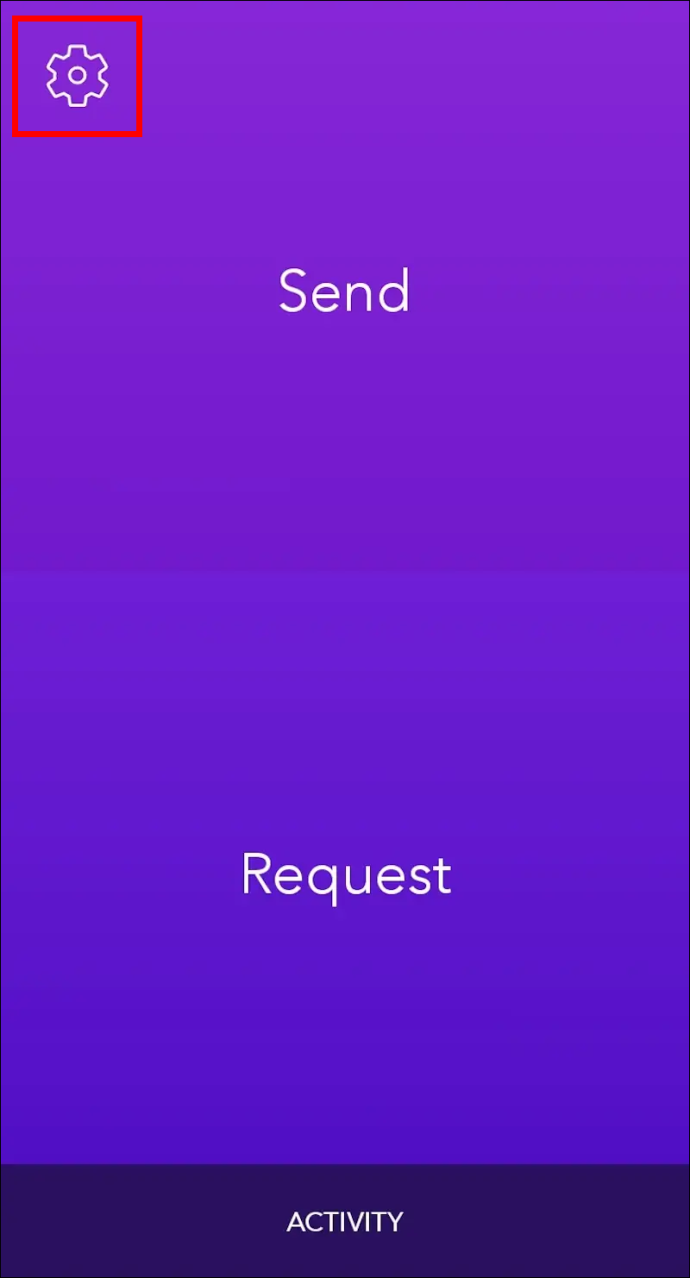
- Napauta 'Tili' -vaihtoehtoa.
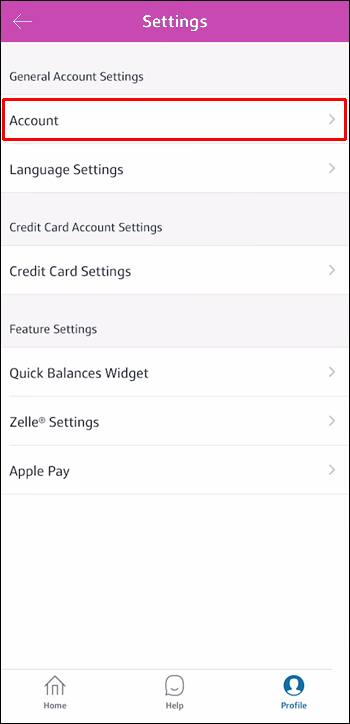
- Napauta 'Vaihda tiliä' -ominaisuutta.
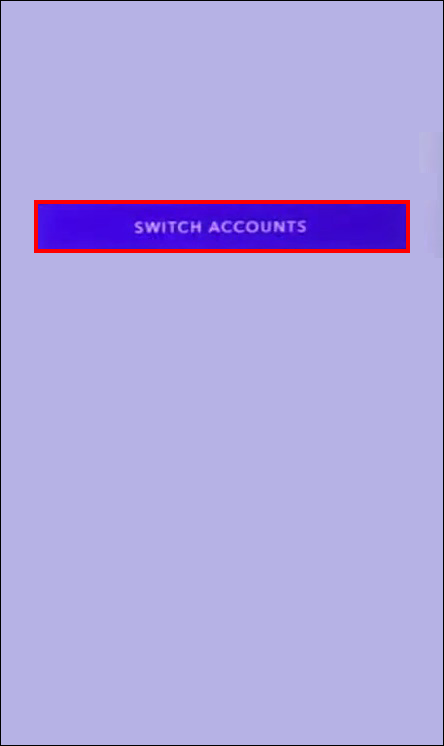
- Pura nykyisen korttisi linkitys poistamalla pankkitilisi linkitys. Lisää uusi tili ja linkitä sen kortti.
On tärkeää huomata, että tämä toimii vain, jos käytät Zelle-sovellusta. Ohjeet voivat poiketa, jos käytät Zelle-palvelua luottoyhtiön sovelluksen tai verkkopankkipalvelun kautta. Tällaisissa tapauksissa on suositeltavaa tarkistaa asiakastuesta tarkat vaiheet.
Syötettävät tiedot uutta korttia lisättäessä
Jos olet Zelle-kumppanin rahoituslaitoksen tilinomistaja, Zelle-palvelun pitäisi olla jo käytettävissäsi. Profiilin asetusprosessin pitäisi olla lähes välitön.
kuinka aktivoida nightbot nykimällä
Jos kuitenkin käytät sovellusta, saatat joutua syöttämään lisätietoja manuaalisesti.
Tässä on luettelo kentistä, jotka sinun on ehkä täytettävä:
- Koko nimi, joka näkyy pankkikortissasi.
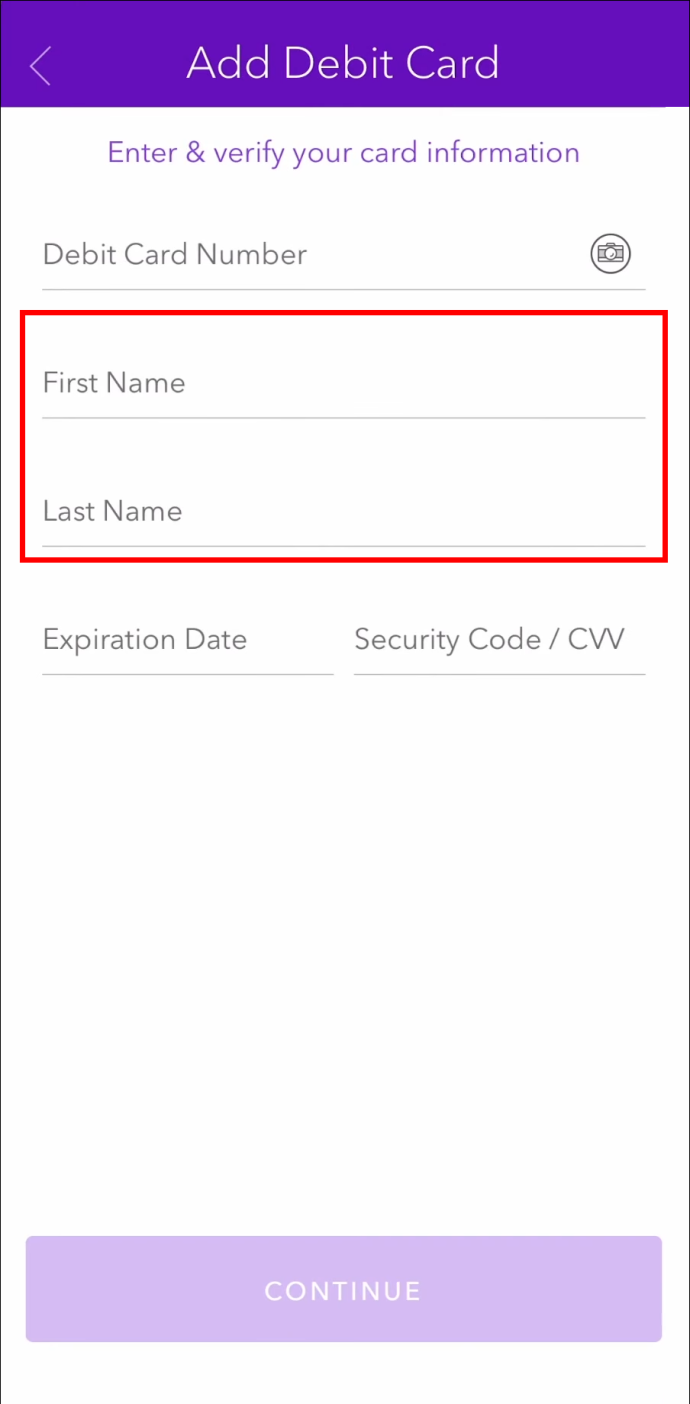
- Pankkikorttisi numero.
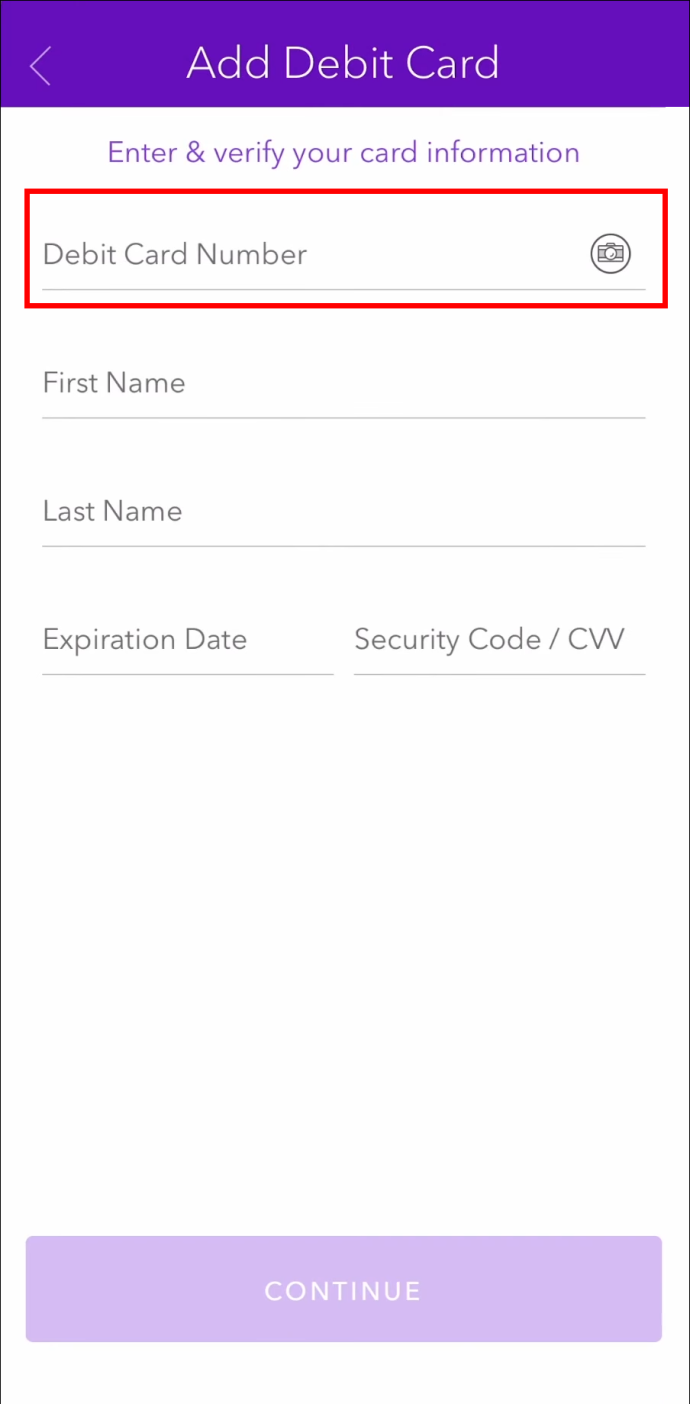
- Kortin viimeinen voimassaolopäivä.
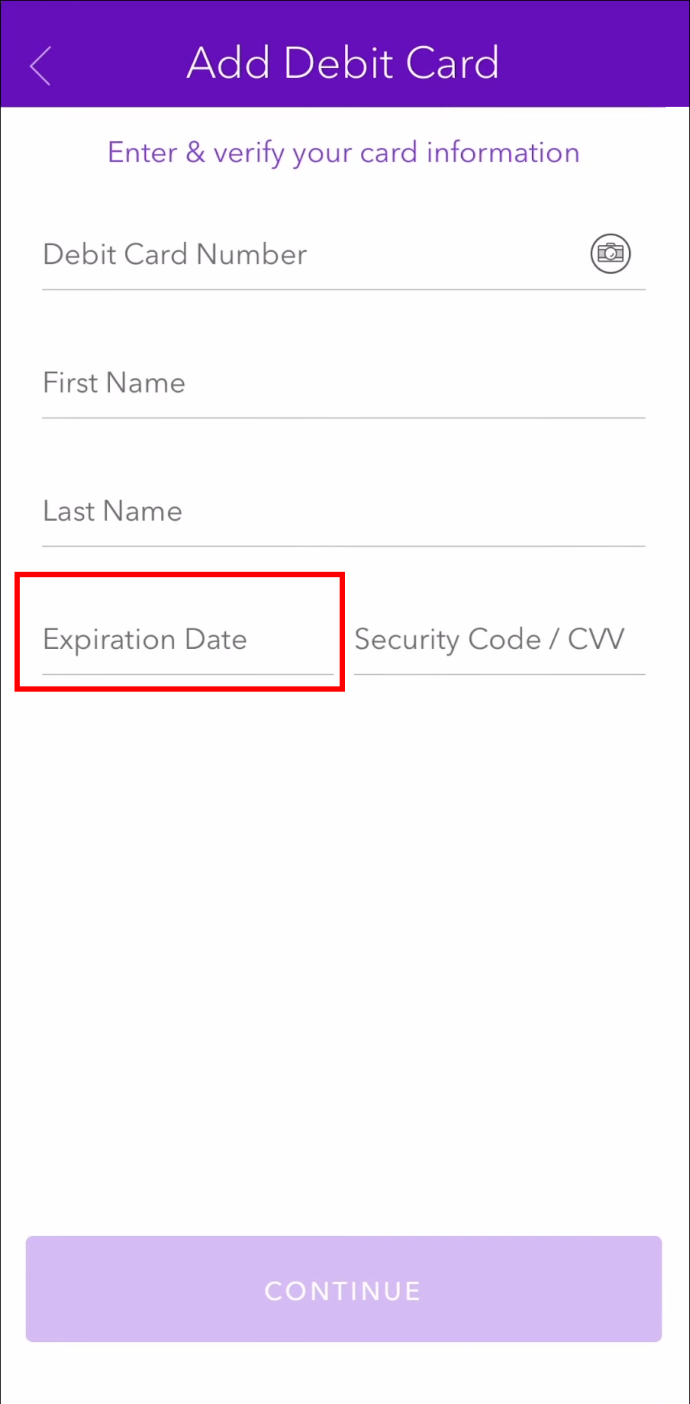
- CVV-numero kortin takana.
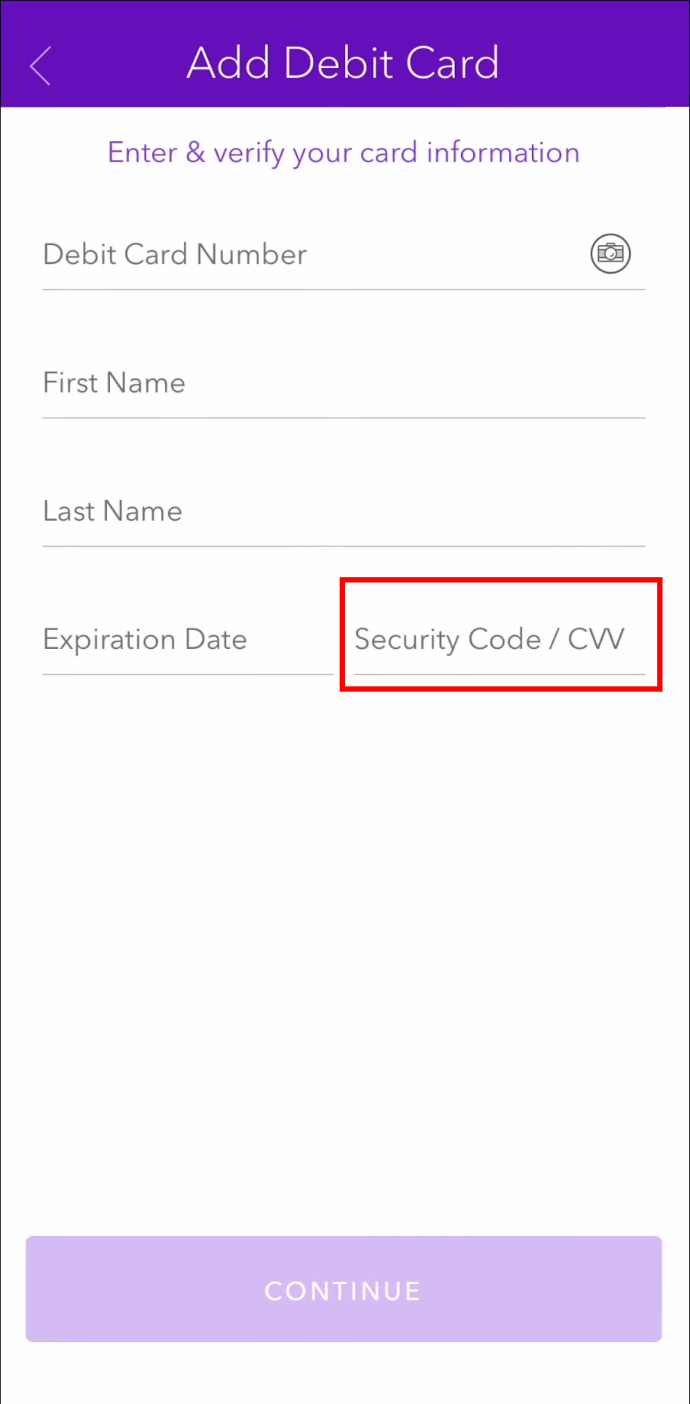
Mitä tehdä, jos pankkikorttiasi ei hyväksytä
Voi olla monia syitä, miksi Zelle hylkäsi pankkikorttisi.
Ensinnäkin on mahdollista, että et syöttänyt tietoja oikein. On kuitenkin myös toinen syy. Tilisi tai maksukorttisi ei ehkä ole kelvollinen Zelle-verkostoon.
Jos se on jälkimmäinen, sinun kannattaa tarkistaa seuraavat asiat:
- Onko korttisi Visa tai Mastercard debit-kortti?
- Onko sinulla yhdysvaltalainen pankkitili?
- Onko korttisi 'nopean varoja tukeva' pankkikortti?
- Avasitko tilisi Yhdysvaltojen alueella?
Alueet, kuten Guam, Puerto Rico, Pohjois-Mariaanit, Amerikan Samoa ja Yhdysvaltain Neitsytsaaret, eivät saa tukea Zelleltä. Siksi Yhdysvaltain alueilla myönnetyt pankkitilit ja pankkikortit hylätään.
Rahan lähettäminen Zellen kanssa
Pankkikortin tai pankkitilin yhdistämisen jälkeen rahansiirto on riittävän yksinkertaista.
- Avaa Zelle-sovellus.

- Syötä käyttäjätunnuksesi ja salasanasi tiedot.
- Valitse 'Lähetä' -vaihtoehto.
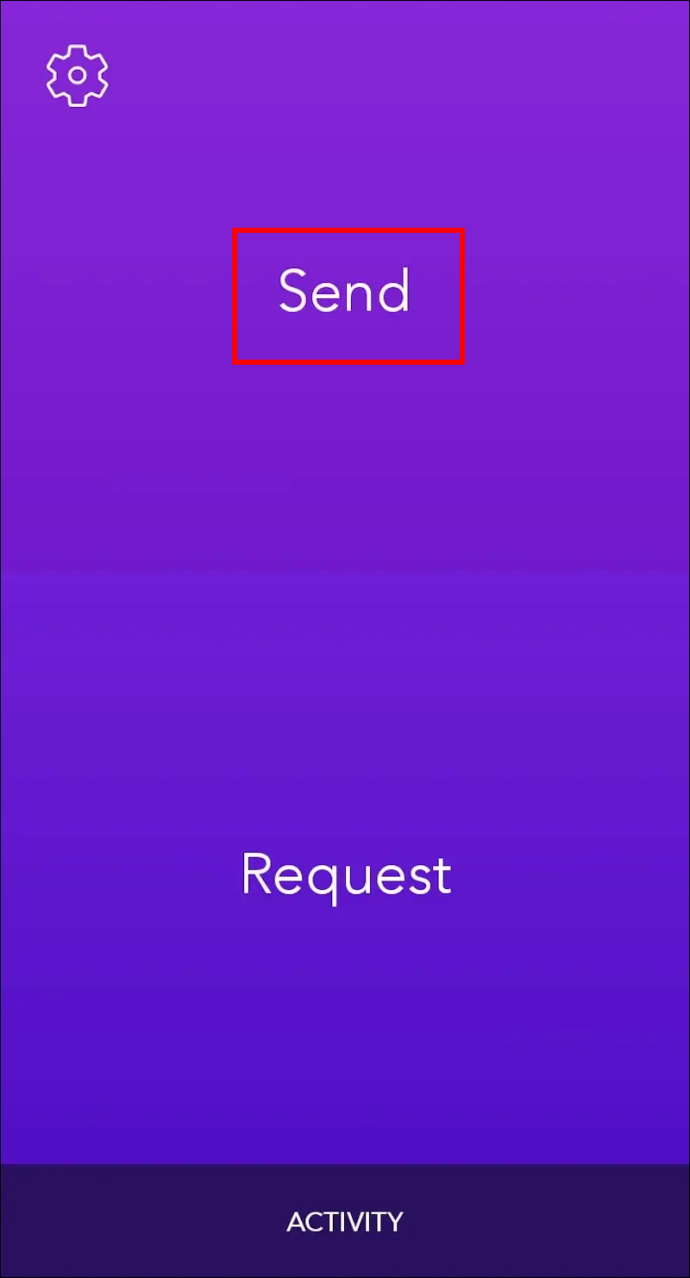
- Lisää puhelinnumero.
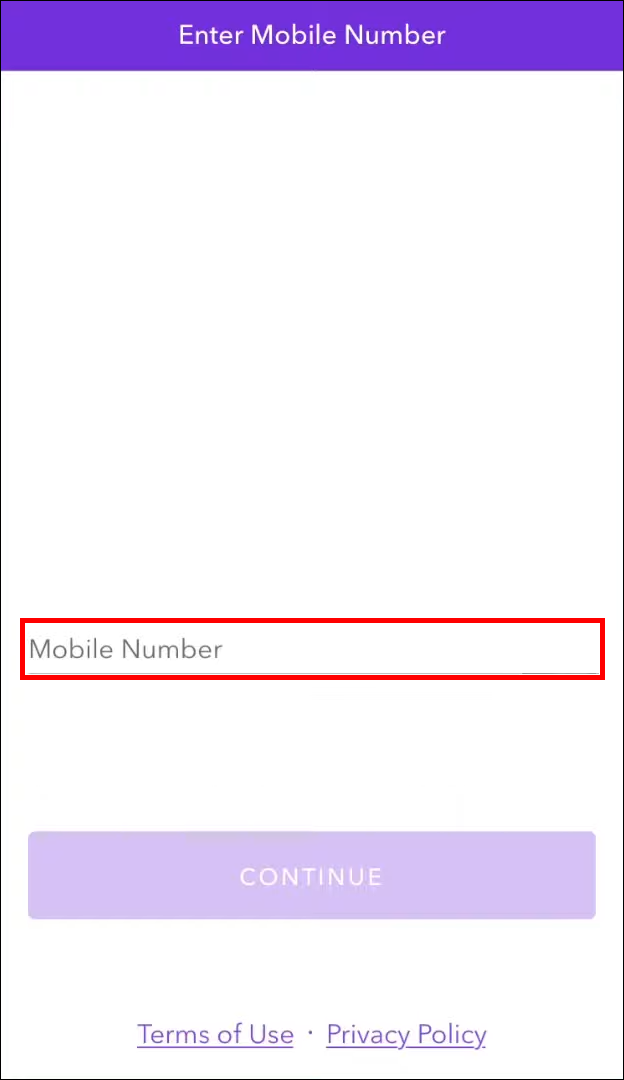
- Syötä summa.

- Napauta 'Tarkista' ja paina 'Lähetä' -painiketta.

Jos vastaanottajalla ei ole Zelle-profiilia, hän saa ohjeet rahansa haltuunottoa varten.
UKK
Voitko käyttää useampaa kuin yhtä korttia Zellen kanssa?
Zelle sallii vain yhden linkitetyn pankkitilin profiilia kohden. Voit käyttää vain yhtä kyseiseen tiliin liittyvää maksukorttia.
Mitä luottokortteja voin käyttää Zellen kanssa?
Oletuksena Zelle hyväksyy vain yhdysvaltalaiset pankkitilit. Siksi vain Visa- tai Mastercard-verkkojen pankkikortit kumppanirahoituslaitoksilta hyväksytään Zellessä.
Mistä tiedän, voinko käyttää Zelleä?
Zellellä on laaja, rannikolta rannikolle ulottuva verkosto, mutta se ei tarkoita, että kaikki rahoituslaitokset tai luotto-osuudet hyväksyttäisiin. Saadaksesi selville, onko sinulla tiliä, jota verkko tukee, vieraile Zelle-sivustolla ja tarkista kattava luettelo verkkosivuston Kumppanit-osiosta.
Tarvitsenko debit-kortin käyttääkseni Zelleä?
Tarvitset pankkikortin vain, jos haluat käyttää itsenäistä Zelle-sovellusta. Zellen käyttäminen verkkopankin kautta ei vaadi yhdistettyä korttia, vaan voit käyttää pankkitiliä sen sijaan.
Rahansiirrot on tehty helpoksi
Zelle ei ole monipuolisin verkkomaksujärjestelmä, mutta se on yksi nopeimmista. Sen nopeus ja helppokäyttöisyys tekevät siitä suositun palvelun monille pankeille, luottoyhtiöille ja muille rahoituslaitoksille.
Vaikka rajoitus yhteen luottokorttiin voi olla rajoittavaa, Zelle voisi lisätä tukea useille korteille tulevaisuudessa.
Onko sinulla ollut ongelmia pankkikortin tai linkitetyn pankkitilin lisäämisessä tai vaihtamisessa Zelle-verkostossa? Kerro meille alla olevassa kommenttiosassa. Voit myös jakaa ajatuksesi tapahtumahistorian poistamisesta pankkikortin vaihdon seurauksena.









